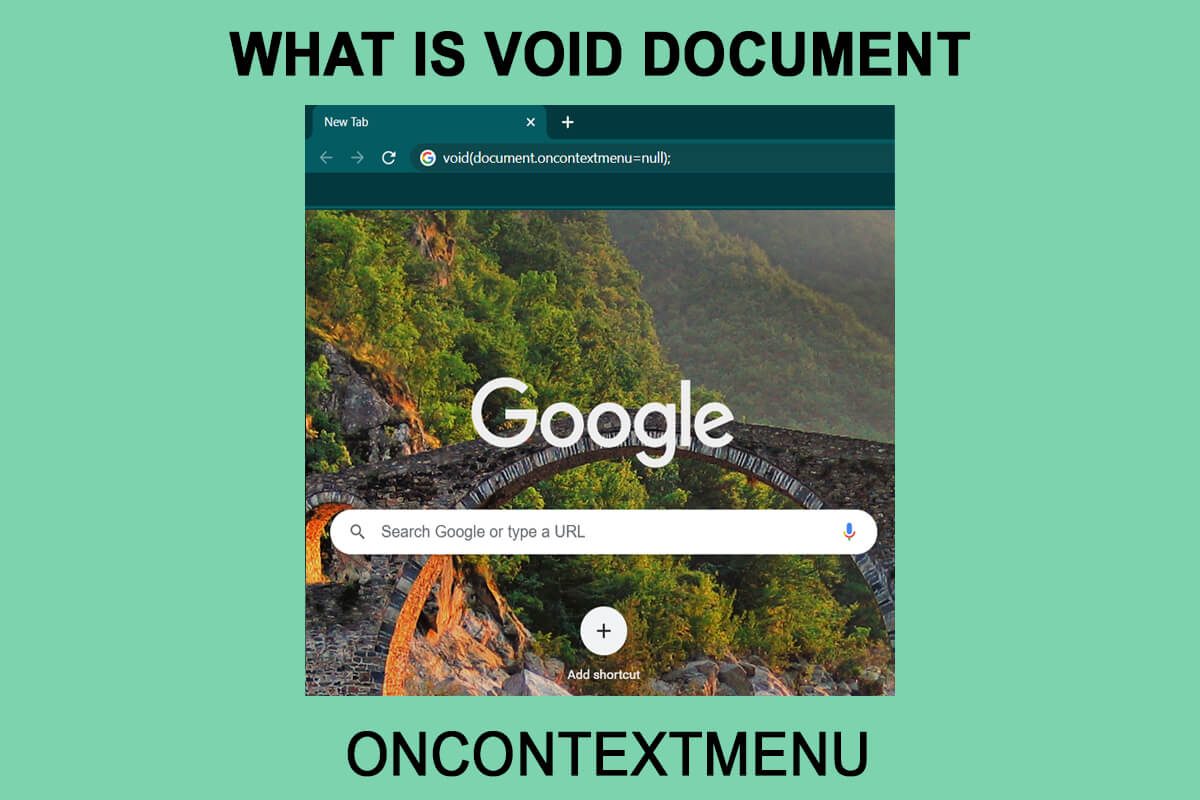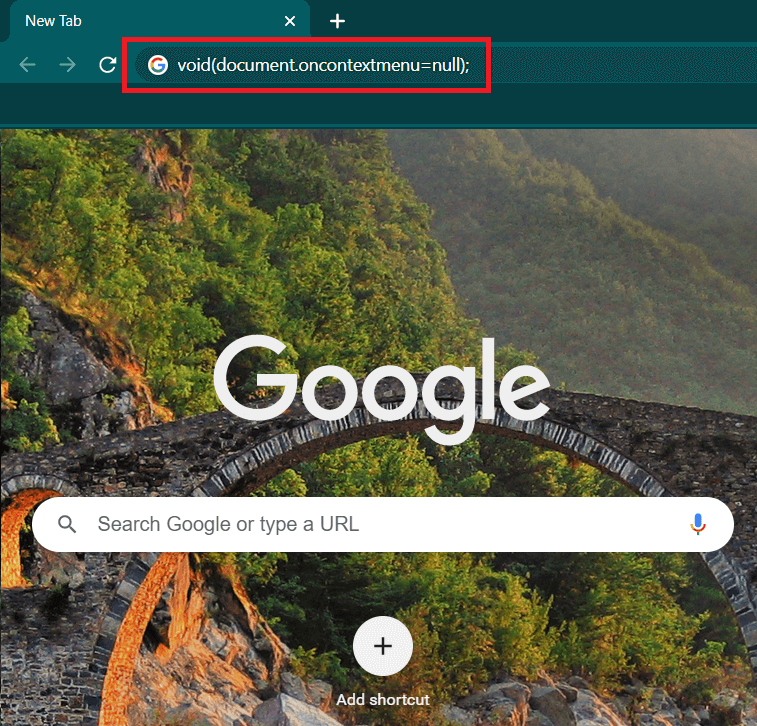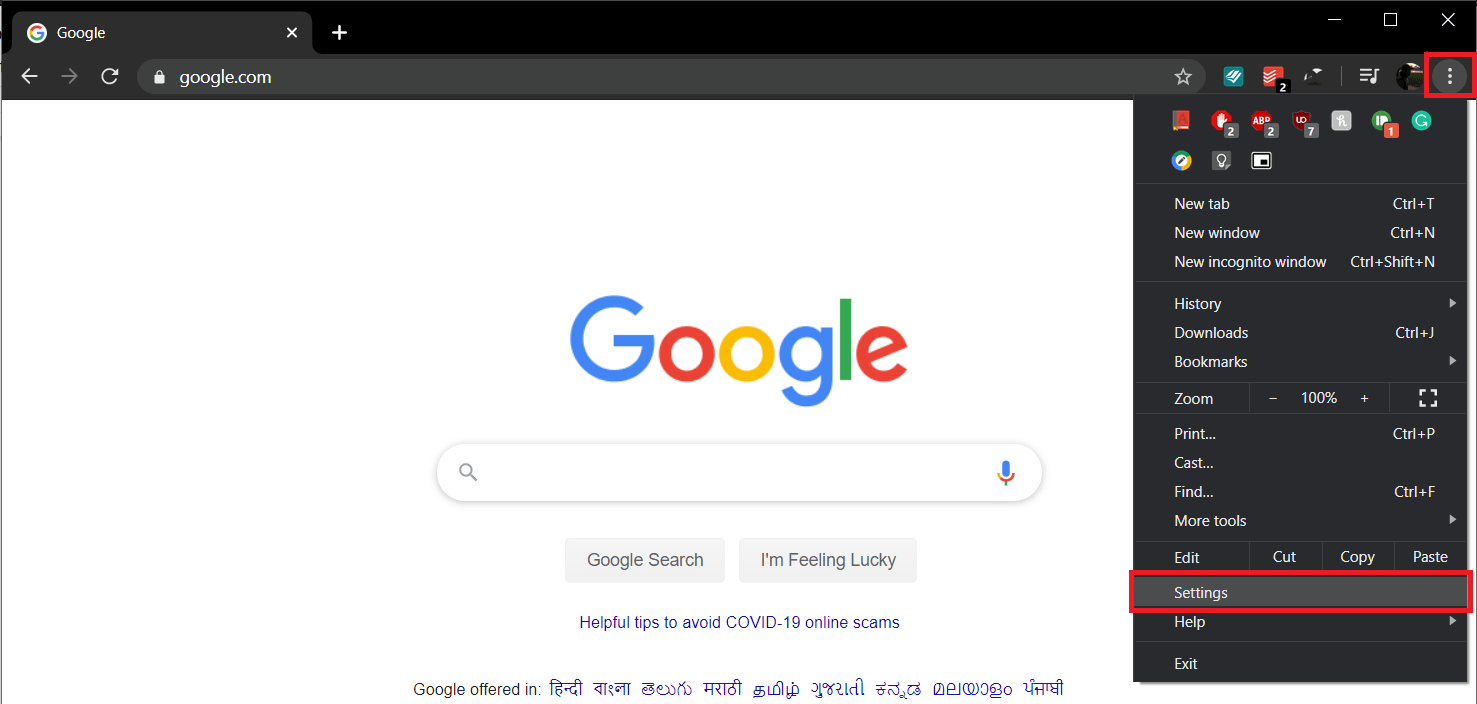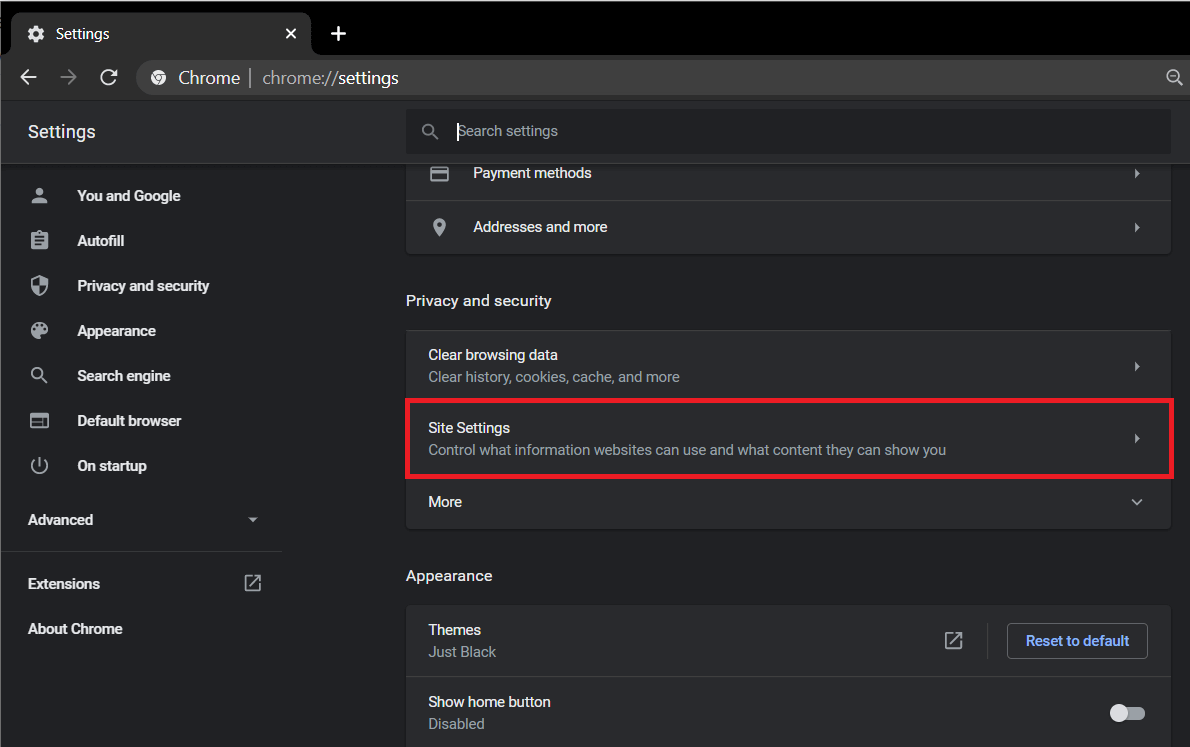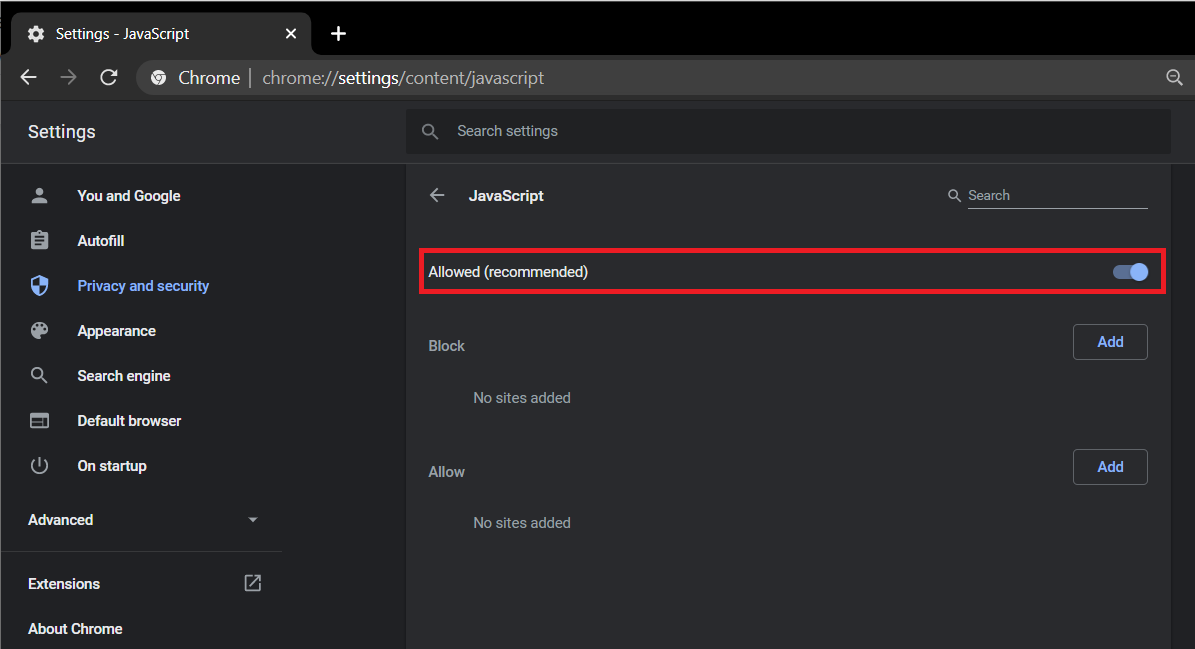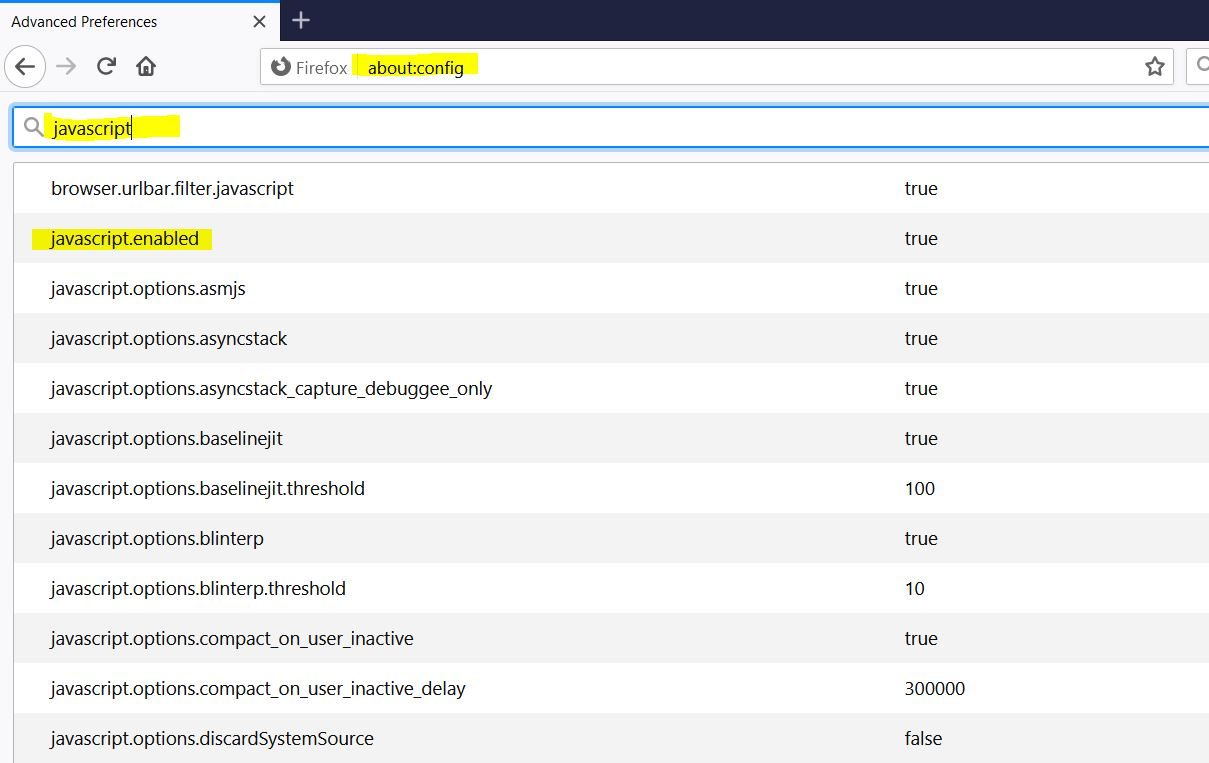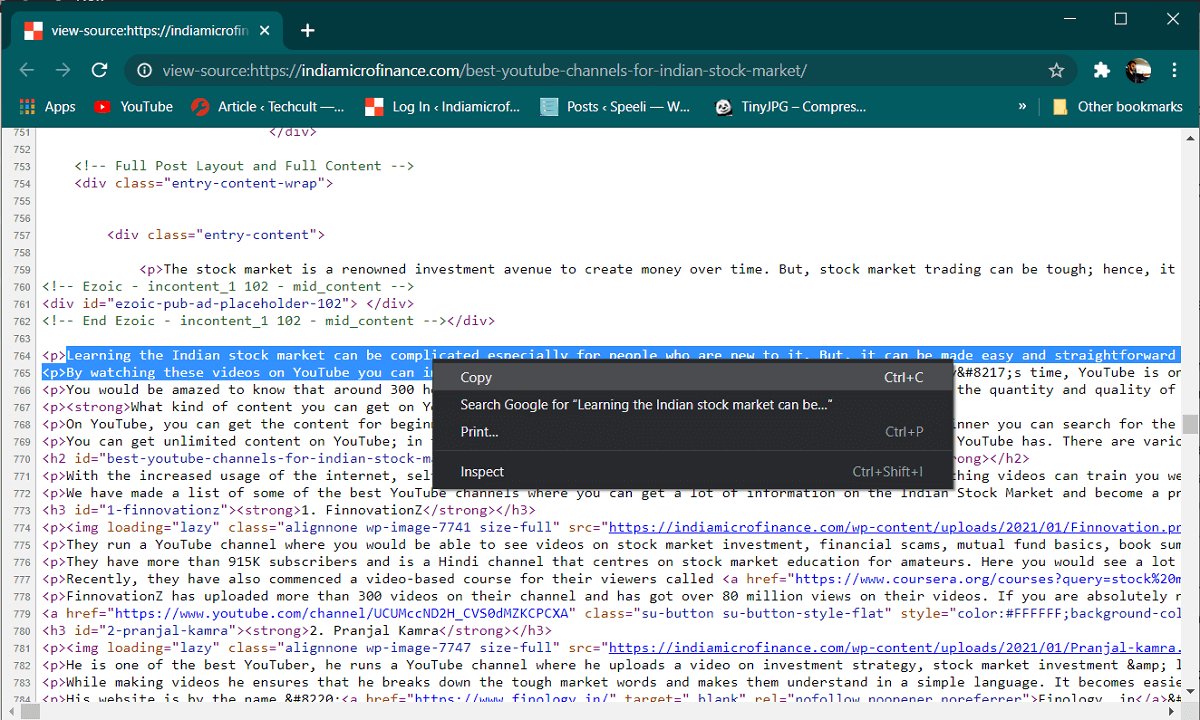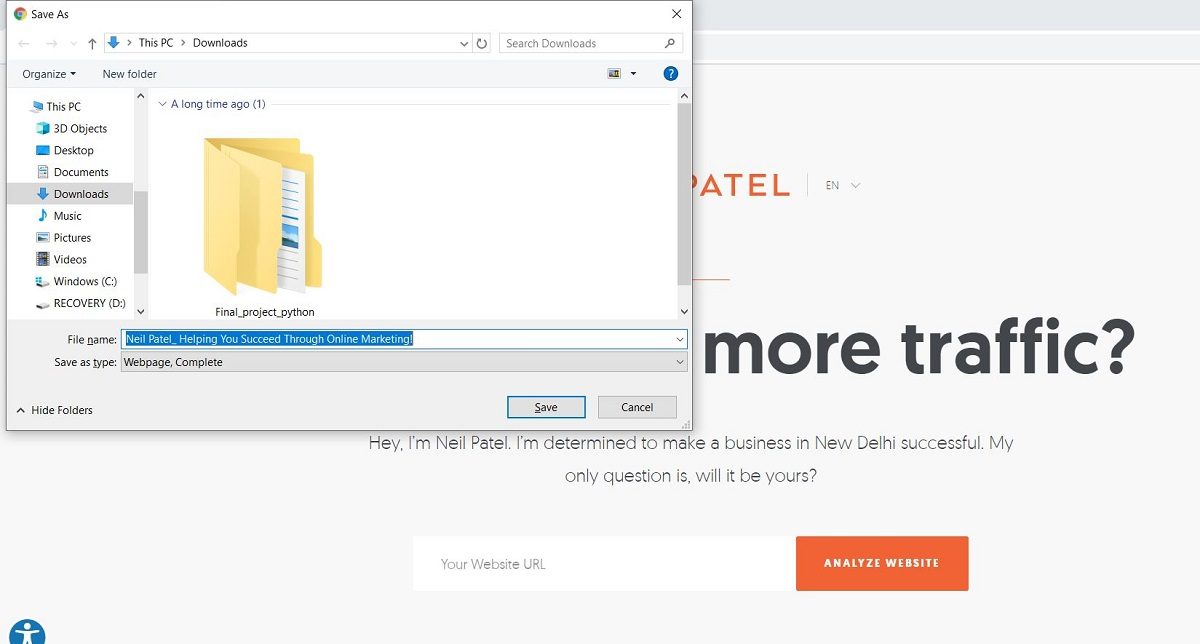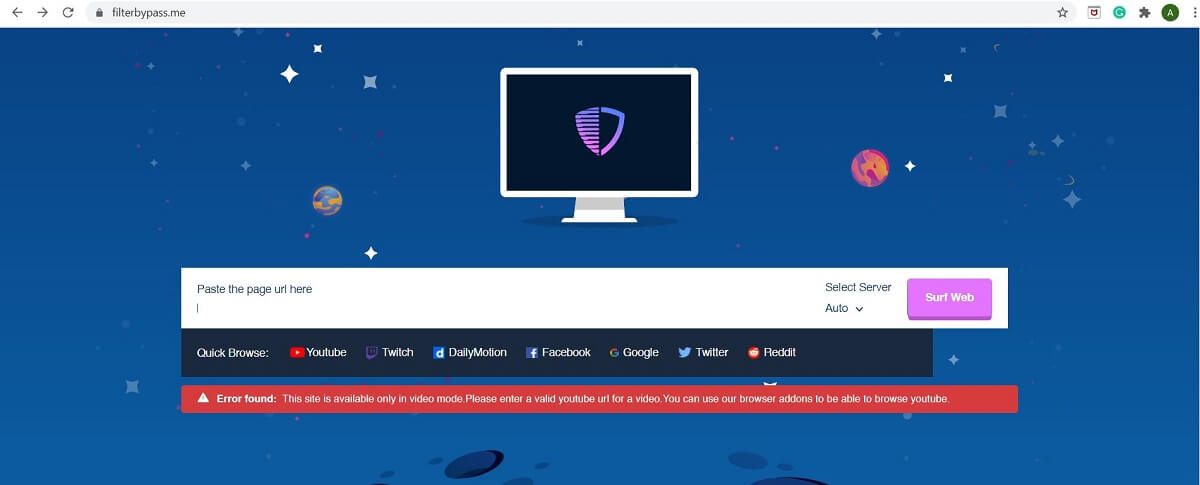Sind Sie jemals auf eine Situation gestoßen, in der Sie ein inspirierendes Zitat kopieren oder einen bestimmten Artikel untersuchen möchten, das Kontextmenü jedoch grundsätzlich nicht funktioniert? Hier funktioniert void document oncontextmenu = null.
Die Welt des Internets wächst außergewöhnlich exponentiell und viele Websites haben exzellenten Inhalt. Manchmal beabsichtigen wir, Inhalte für die zukünftige Verwendung zu speichern. Sobald Sie jedoch versuchen, mit der rechten Maustaste zu klicken, um die Inhalte zu speichern, wird eine Fehlermeldung mit der Aufschrift «angezeigt.Diese Funktion wurde vom Administrator leider deaktiviert.Der Fehler bedeutet im Allgemeinen, dass der Administrator oder Eigentümer der Website die Rechtsklick-Option deaktiviert hat, um ihren Inhalt vor Plagiaten und vor Benutzern zu schützen, die versuchen, Ihre Arbeit zu stehlen. Das Umschreiben von Inhalten ist eine mühsame Aufgabe, aber welche anderen Optionen haben wir? Wenn Sie nur bestimmte Teile des Inhalts kopieren müssen, können Sie einige Lösungen verwenden, um mit der rechten Maustaste von deaktivierten Websites zu kopieren. Eine der einfachsten Möglichkeiten ist das Dokument void oncontextmenu = null. Verwenden Sie diese Methoden jedoch nicht für unethische Hacking-Zwecke. Versuchen Sie gleichzeitig, alle unten aufgeführten Methoden zu befolgen, da das, was für einen Benutzer möglicherweise funktioniert, für einen anderen Benutzer möglicherweise nicht funktioniert.
Was ist Void Document Oncontextmenu = null und wie wird es verwendet?
Void document oncontextmenu = null ist ein einfaches Stück JavaScript, mit dem Sie mit der rechten Maustaste auf Websites klicken können, die es blockiert haben. Sie können es in einem einfachen und mühelosen Schritt verwenden. Gehen Sie zunächst zu dem Webportal, für das Sie den Rechtsklick deaktiviert haben. Geben Sie den folgenden Code in die URL-Leiste (Adressleiste) ein und drücken Sie die Eingabetaste:
Javascript: void (document.oncontextmenu = null);
Dieser JavaScript-Code verhindert die Warnung des Webportals und Sie können das Kontextmenü später problemlos verwenden. Es gibt jedoch keine Garantie dafür, dass diese Methode auf jeder Website funktioniert, da Webmaster unterschiedliche Alternativen verwenden, um den Rechtsklick zu deaktivieren. Ein weiterer Nachteil dieser Methode besteht darin, dass Sie den obigen Code jedes Mal in die Adressleiste einfügen müssen, wenn Sie vom Webportal kopieren möchten.
6 Alternativen zum Aktivieren des Rechtsklicks auf Websites, die es deaktiviert haben
1. Versuchen Sie, den Lesemodus zu verwenden
Dies ist ein einfaches Verfahren in einem Schritt, um mit der rechten Maustaste auf Websites zu klicken, die es deaktiviert haben. Für diesen Zweck, Drücken Sie F9 um den Lesemodus des Browsers zu aktivieren und zu überprüfen, ob ein Rechtsklick funktioniert oder nicht. Obwohl es sich nicht um eine garantierte Lösung handelt, dauert der Versuch nur eine Sekunde!
2. Deaktivieren Sie JavaScript, um das Kontextmenü zu aktivieren
Webmaster verwenden häufig JavaScript-Codes, um das Klicken mit der rechten Maustaste auf ihre Websites zu deaktivieren. Sie können JavaScript vollständig deaktivieren, um das Kontextmenü aufzurufen.
In der Google Chrome-Suchmaschine
1. Klicken Sie auf drei vertikale Punkte in der oberen rechten Ecke des Bildschirms und wählen Sie die die Einstellungen Möglichkeit.
2. Finden Privatsphäre und Sicherheit und klicken Sie auf Ort die Einstellungen.
3. Gehen Sie zu Inhaltseinstellungen und finde JavaScript. Klicken Sie auf den Schalter zu deaktivieren Das.
In Mozilla Firefox
Öffnen Sie eine neue Registerkarte und geben Sie 'relativ zu: config'in der Adressleiste und drücken Sie Zugreifen. Suchen JavaScript in der Sucheinstellungsleiste und drücken Sie Zugreifen. Doppelklicken Sie auf die 'javascript.enabled ' Option, um Ihren Status in zu ändern Fälschung Ja wirklich.
Der Nachteil der Methode ist, dass die meisten Websites JavaScript verwenden, um ordnungsgemäß zu funktionieren. Durch Deaktivieren können einige Elemente auf der Webseite und in einigen Fällen das gesamte Webportal gestoppt werden. Verwenden Sie diese Funktion daher mit Vorsicht. Wenn Sie Javascript deaktiviert haben, laden Sie das Webportal neu und verwenden Sie die Rechtsklickfunktion. Aktivieren Sie JavaScript immer wieder, wenn Sie mit Ihrer Arbeit fertig sind, um sicherzustellen, dass andere Websites ordnungsgemäß funktionieren.
Lesen Sie auch: So beheben Sie einen Javascript-Fehler: void (0)
3. Verwenden Sie den Quellcode der Seite, um den gewünschten Text zu kopieren
Wenn Sie den Inhalt nur mit der rechten Maustaste kopieren möchten, gibt es einen weiteren vorteilhaften Weg. Dies ist eine sehr bequeme Methode, die Sie nach ihrer Verwendung sehr nützlich finden werden.
Gehen Sie zu dem Webportal, von dem Sie den Inhalt kopieren möchten. Drücken Sie Strg + U. zusammen von Ihrer Tastatur, um den Quellcode des Webportals zu öffnen. Die Rechtsklickfunktion ist für den Quellcode nicht deaktiviert. Suchen Sie den Inhalt und kopieren Sie ihn aus dem Quellcode.
4. Speichern Sie die Webseite, um das Kontextmenü zu aktivieren.
Dies ist auch eine der vielen effektiven Möglichkeiten, das deaktivierte Kontextmenü zu umgehen. Speichern Sie die gewünschte Webseite unter HTMLkönnen Sie es öffnen und den Inhalt wie gewohnt kopieren. Drücken Sie Strg + S. auf Ihrer Tastatur und später Geld sparen Die Webseite.
5. Verwenden Sie einen Proxyserver, um Inhalte von einem Webportal zu kopieren
Ein Proxyserver ermöglicht Ihnen das sichere und anonyme Surfen und kann auch verwendet werden, um das deaktivierte Rechtsklick-Menü zu umgehen.
Es gibt viele Proxyserver, die Sie verwenden können, z Proxifizieren y FilterByPass. Geben Sie im Grunde das Webportal ein, an dem die Rechtsklickfunktion im Proxy-Webportal arbeiten soll. Anschließend können Sie das Webportal durchsuchen und navigieren, ohne eine Spur zu hinterlassen. Auf diese Weise können Sie die Rechtsklick-Warnung vermeiden. Möglicherweise müssen Sie auch das Kontrollkästchen deaktivieren. 'Skripte entfernen'auf dem Proxyserver, um die Ausführung der Webportal-Skripte zu vermeiden. Deaktivieren Sie das Kontrollkästchen, um sicherzustellen, dass das Webportal reibungslos funktioniert.
6. Verwenden Sie Browser-Erweiterungen
Es gibt viele Browsererweiterungen von Drittanbietern, mit denen Sie das Kontextmenü mit der rechten Maustaste auf Websites aktivieren können. Für Google Chrome ist die Absolute Aktivierung Klicken Sie mit der rechten Maustaste und kopieren Sie Die Amplitude ist sicher und zuverlässig. Es kann Ihnen helfen, das deaktivierte Rechtsklick-Menü sehr einfach aufzurufen. Für Firefox können Sie dieselbe Erweiterung verwenden Absolute Aktivierung Klicken Sie mit der rechten Maustaste und kopieren Sie. Wenn sie nicht verfügbar sind, können Sie andere Erweiterungen finden und ausprobieren. Es gibt viele davon kostenlos.
Empfohlen:
Jetzt haben wir verschiedene Methoden gelernt, um das deaktivierte Kontextmenü aufzulösen. Vom Javascript-Dokument void oncontextmenu = null bis zur Verwendung von Proxyservern und Browsererweiterungen sind alle einfach und sicher zu verwenden. Wir dürfen den Einsatz dieser Methoden jedoch nicht ausnutzen, um unethische Arbeit zu leisten. Webmaster deaktivieren normalerweise Rechtsklick-Funktionen, um Plagiatsprobleme zu vermeiden und ihre Arbeit zu schützen. Sie müssen vorsichtig sein, wenn Sie mit solchen Inhalten umgehen.